Copyright2008~2025@PRJAPAN Inc,
NEOのインストールマニュアル ステップ3
このマニュアルでは、3つのステップで、NEOのインストール~基本的な設定を行います。ステップ1: データベースを作成する
ステップ2: ソフトをインストールする
ステップ3: 全体の設定をする
⇒ ステップ2 (ソフトをインストールする) にもどる
ステップ3:全体の設定をする
NEOにログインすると、このようなページが表示されます。
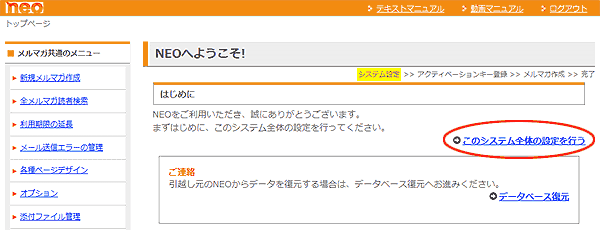
上画像の赤丸部分、「このシステム全体の設定を行う」書かれた部分をクリックしてください。
「システム設定」と書かれたページが表示されます。
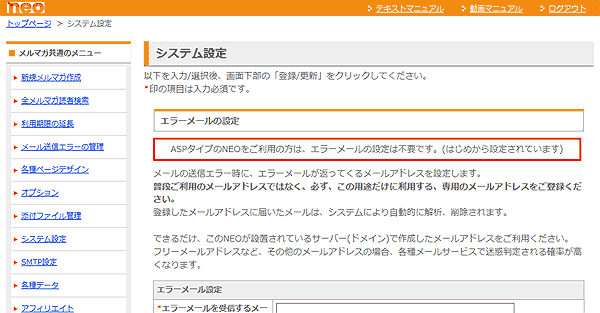
以下のように設定してください。
エラーメールの設定
メール配信時に、エラーが返ってくるメールアドレスを指定します。普段ご利用のメールアドレスではなく、専用のアドレスをご用意いただく必要があります。
ご利用のサーバーでメールアドレスの作成が可能な場合は、そちらをご利用いただいても構いません。
難しい場合は、以下の方法で、Yahoo!メールのメールアドレスを新規作成し、ご登録ください。
※既にYahoo!メールのメールアドレスを持っている場合も、エラー処理専用のメールアドレスが必要ですので、新たに作成を行ってください。
<Yahoo!メールのメールアドレスを使う方法>
(1)
Yahoo! メール のページにある「新規取得」より登録を行ってください。
(2)
登録が終了し、メールアドレスが作成されたら、こちらのページの手順に従い、POPアクセスを可能にしておいてください。
※同ページの手順に従って設定を行って下さい。
ページ中ほどにある「メールソフトやモバイル端末での設定」以降の作業は行う必要がありません。
以上を行ったら、NEOにて、以下のように設定してください。
●エラーメールを受信するメールアドレス
作成したYahoo!メールのメールアドレスを入力してください。
●エラーメールを受信するPOPサーバー
「pop.mail.yahoo.co.jp」と入力してください。
●エラーメールを受信するPOPサーバーアカウント
作成したYahoo!メールアドレスの「@yahoo.co.jp」より前の部を入力してください。
●エラーメールを受信するPOPサーバーパスワード
作成したYahoo!メールアドレスのパスワードを入力してください。
その他項目は、デフォルトのままで構いません。
細かく設定を行いたい場合は、各項目を任意で変更、設定してください。
以上で、NEOのインストール~基本的な設定は完了です。
⇒ ステップ2 (ソフトをインストールする) にもどる
⇒ ステップ1 (データベースを作成する) にもどる
<インストールが正常に終わらない場合>
上記の説明を見ても、インストールが正常に終わらない場合は、以下で解決をしてください。- お問い合わせにて質問する ⇒ お問い合わせページに移動 ⇒ お問い合わせ前の注意事項をかならずお読みください。
- インストールの代行を依頼する(有料) ⇒ 説明ページに移動
